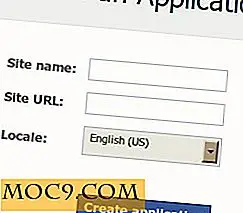Bookmark OS: A Bookmark Manager met de interface van een bestandsbeheerder
Alle browsers worden geleverd met een bladwijzerbeheer, maar als u er niet blij mee bent, kunt u zich in plaats daarvan wagen aan een hulpprogramma van derden. Bookmark OS is zo'n tool die zeker de moeite waard is om te bekijken als je niet helemaal tevreden bent met de manier waarop bladwijzers werken in je standaardbrowser.
Bookmark OS werkt ook in uw browser, maar heeft de functionaliteit van een desktopbestandsbeheer waarmee u gemakkelijk uw bladwijzers kunt ordenen, sorteren en bladeren. Als u een visueel persoon bent, is het vermogen om uw bladwijzers te visualiseren zeker aantrekkelijker. De website is ook responsief, dus het ziet eruit en werkt net zo goed op een mobiel apparaat als op uw desktop- of laptopscherm.
Bookmark OS-functies
Omdat Bookmark OS bedoeld is om je bureaublad na te bootsen, werkt het op dezelfde manier en bevat het veel geweldige functies. Hier zijn enkele van de beste functies.
Bladwijzers toevoegen, bewerken en verwijderen
Bladwijzers kunnen direct vanaf de website worden toegevoegd door op de knop "+" te klikken en "Nieuwe bladwijzer" te selecteren of door met de rechtermuisknop op de achtergrond van het bureaublad te klikken en "Nieuwe bladwijzer" te selecteren.

Als alternatief kunt u ook de Chrome-extensie of bookmarklet gebruiken (als u een andere browser gebruikt). Ik heb de bookmarklet niet geprobeerd, maar vanuit de Chrome-extensie zou je eerst de map selecteren waar je de bladwijzer wilt opslaan, tags en / of een notitie toevoegen en op 'Bladwijzer opslaan' klikken. Dit is alles wat je kunt doen met de bookmarklet. Chrome-extensie (nieuwe bladwijzers toevoegen); u kunt uw bladwijzers bekijken of naar de website gaan via het browserpictogram.

Een bladwijzer bewerken is net zo eenvoudig. Klik vanaf de website met de rechtermuisknop op de bladwijzer (of map) en selecteer 'Bewerken'. Evenzo, als u een bladwijzer wilt verwijderen, klikt u er met de rechtermuisknop op en selecteert u 'Verwijderen'.
U kunt gemakkelijk een bladwijzer van de website openen door erop te dubbelklikken of door met de rechtermuisknop te klikken en 'Open' of 'Openen in een nieuw tabblad' te kiezen. Als u een bladwijzer of map wilt verplaatsen, kunt u slepen gebruiken -en-neerzetten, net zoals je zou doen op je bureaublad.

Een andere optie is om met de rechtermuisknop op de bladwijzer te klikken en 'Verplaatsen' te selecteren. U kunt ook meerdere bladwijzers selecteren door op de bureaubladachtergrond te klikken, met de muis naar beneden te slepen om ze te selecteren en vervolgens een slepen-en-neerzetten (of rechtsklikken) en "Verplaatsen").

Bladwijzers sorteren
De sorteerfunctie is vooral handig omdat u kunt sorteren op naam, datum gemaakt, datum laatst geopend, domein of aangepast. Met de aangepaste sorteeroptie kunt u de volgorde van artikelen handmatig aanpassen door ze naar de gewenste volgorde te slepen. Om het te gebruiken, zou je het uit het sorteermenu kiezen en dan op "Verplaats item" klikken (zie afbeelding hieronder).

Eenmaal geselecteerd, kunt u items slepen naar de posities waar u ze wilt hebben. Klik vervolgens opnieuw op 'Item verplaatsen'.
Zoeken naar bladwijzers
Er is een zoekbalk in de rechterbovenhoek van de pagina onder je gebruikersnaam. Hiermee kunt u vrij gemakkelijk door uw bladwijzernamen, opmerkingen en domeinen zoeken. Het maakt gebruik van prefix-overeenkomsten, dus zoeken naar iets als "Go" zou dingen als "Google" en "Gossip" naar voren brengen, wat zeker handig zal zijn voor situaties waarin u de volledige naam van een site of pagina niet kunt onthouden.

U kunt uw zoekresultaten ook sorteren op basis van uw behoeften en items verplaatsen naar verschillende mappen. Het is handig en ik ben er dol op dat de resultaten vrijwel direct zichtbaar worden terwijl je in de zoekbalk typt.
Andere functies van Bookmark OS
Er is ook een modus "Alles weergeven" die u al uw bladwijzers in één oogopslag laat zien (geweldig als u ze in veel verschillende mappen hebt gesorteerd), de mapstructuur met aanpasbare afmetingen (die ook volledig kan worden verborgen) en tags die als filters werken en is toegankelijk door op het pictogram naast het mappenboompictogram te klikken.

Ten slotte, terwijl "Pictogramweergave" de standaard is voor uw bladwijzers en kleine schermafbeeldingen weergeeft, kunt u ook "Lijstweergave" gebruiken door op het pictogram ernaast te klikken.

Je hebt nog steeds pictogrammen, maar ze zijn klein en moeilijk te onderscheiden. Dit is geweldig voor degenen die informatie willen zien (naam, domein, datum gemaakt) in plaats van afbeeldingen.
Uw bladwijzers importeren
Als u bladwijzers van een andere browser of bron wilt importeren, kunt u dat doen door u aan te melden bij Bladwijzerbesturingssysteem. U zou moeten zien "Klik hier om bladwijzers te importeren" op de lege bureaubladachtergrond. U kunt dit ook via instellingen openen door op uw gebruikersnaam in de rechterbovenhoek te klikken en 'Instellingen' te selecteren.

Natuurlijk moet u ze eerst exporteren. Gelukkig heeft Bookmark OS instructies over hoe dit voor elke browser moet worden gedaan (waar staat 'klik hier voor instructies ...').

Het proces is snel en pijnloos. Als Bookmark OS onder zware belasting staat, kan het echter wat extra tijd kosten om al uw bladwijzers te importeren. U ontvangt een e-mail wanneer de import is voltooid. Het kost ook enige tijd om schermafbeeldingen te bewerken voor elk van uw bladwijzers.
Opmerking: u kunt op elk gewenst moment een back-up maken van uw bladwijzers en deze exporteren vanuit Instellingen.
Inpakken
Bookmark OS is een zeer gemakkelijk te gebruiken bladwijzerbeheer dat heel goed in de plaats kan komen van de bladwijzerbeheerder van uw browser. Persoonlijk geef ik er de voorkeur aan boven de bladwijzerbeheerder van Chrome; alles is gewoon sneller, gemakkelijker, mooier en efficiënter. Sommige mensen zijn misschien niet zo dol op het ontwerp van bestandsbeheer, maar als je praktisch in de bestandsbeheerder op je computer leeft (zoals ik), is het alleen maar logisch om je bladwijzers op dezelfde manier in te stellen.
Bookmark OS